Chcesz powiększyć zdjęcie do rozmiaru plakatu, ale nie masz o tym pojęcia. Aby rozwiązać ten problem, ten post pokaże, jak powiększyć obraz do drukowania za pomocą 4 rozwiązań. Jeśli potrzebujesz przeskalować wideo z 720p do 1080p, wypróbuj darmowy powiększalnik wideo - MiniTool MovieMaker.
Po co powiększać zdjęcie? Oto następujące powody:
- Aby powiększyć obraz do rozmiaru plakatu.
- Aby zwiększyć rozdzielczość obrazu.
- Aby wyglądała lepiej na platformach społecznościowych.
- …
W takim przypadku polecamy 4 powiększalniki obrazu. Są łatwe w użyciu i pozbawione znaków wodnych. Zobaczmy, jak działają.
Rozwiązanie 1. Powiększ zdjęcie za pomocą programu Photoshop
Photoshop jest szeroko stosowany do edycji zdjęć. Oprócz powiększania obrazu, może przycinać, rozmywać, wyostrzać, pikselować i usuwać tło z obrazu.
Jak powiększyć zdjęcie bez utraty jakości? Wykonaj poniższe czynności.
Krok 1. Otwórz zdjęcie, które chcesz powiększyć w Photoshopie.
Krok 2. Stuknij w Obraz na pasku menu i kliknij Rozmiar obrazu z menu rozwijanego.
Krok 3. Po otwarciu Rozmiar obrazu w oknie dialogowym zaznacz Ogranicz proporcje i wprowadź żądaną szerokość i wysokość w polach.
Krok 4. Wybierz Plik> Zapisz w internecie aby zapisać powiększony obraz.
Powiązany artykuł:Jak odblokować obraz na różne sposoby
Rozwiązanie 2. Powiększ obraz za pomocą GIMP
Innym powiększalnikiem obrazu jest GIMP. Jest bezpłatny i dostępny na zasadach open source dla systemów Windows, macOS i GNU/Linux. GIMP jest również najlepszą alternatywą dla Photoshopa. Oferuje możliwość manipulacji obrazem, w tym powiększania obrazu.
Tutaj znajduje się przewodnik krok po kroku, jak powiększyć zdjęcie do wydrukowania.
Krok 1. Uruchom GIMP i przejdź do Plik> Otwórz… aby zaimportować obraz docelowy.
Krok 2. Następnie otwórz Skaluj obraz w oknie dialogowym, wybierając Obraz> Skaluj obraz .
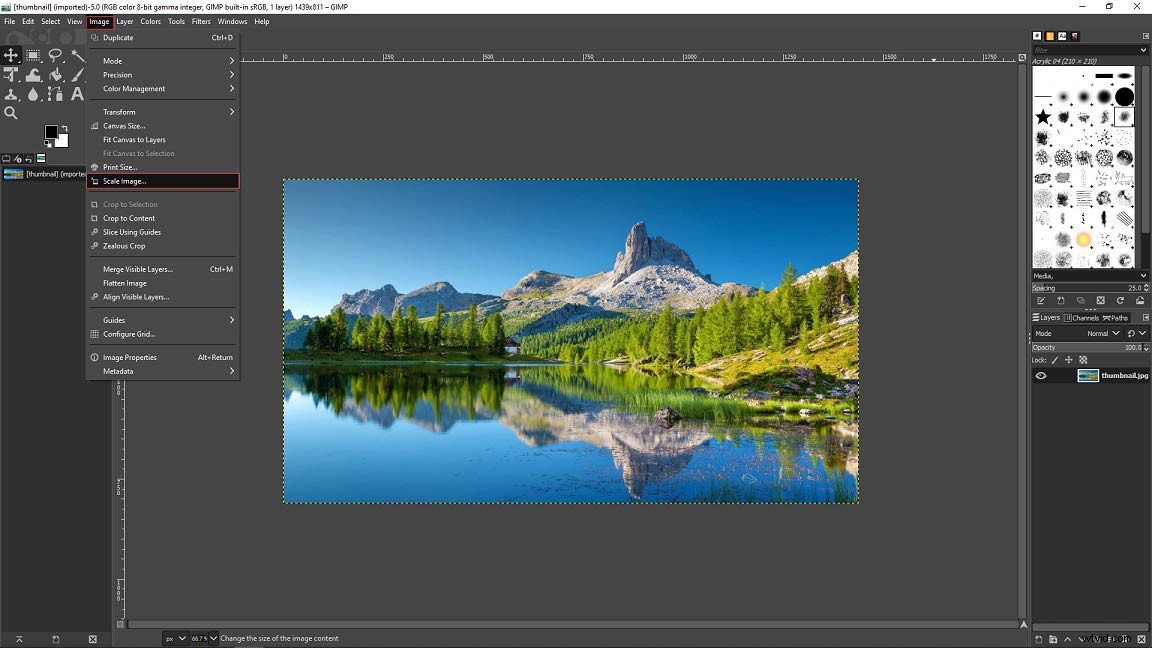
Krok 3. W tym oknie dialogowym wpisz żądane wymiary w polach i kliknij Skala przycisk, aby powiększyć obraz.
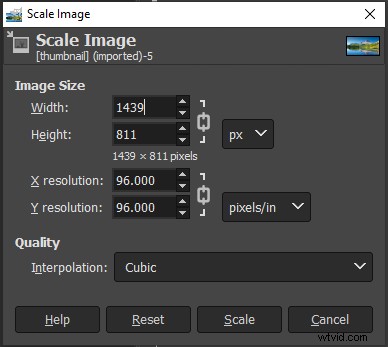
Krok 4. Przejdź do Plik> Eksportuj jako… aby zapisać powiększony obraz.
Rozwiązanie 3. Powiększ obraz za pomocą programu Paint
Microsoft Paint to narzędzie, które umożliwia zmianę rozmiaru, przycinanie zdjęć i dodawanie tekstu do zdjęć. Zawiera również kilka podstawowych narzędzi do edycji.
Poniżej znajdują się kroki, jak powiększyć zdjęcie do wydrukowania.
Krok 1. Znajdź obraz, który chcesz powiększyć i otwórz go za pomocą programu Paint.
Krok 2. Kliknij Zmień rozmiar aby otworzyć Zmień rozmiar i pochyl okno.
Krok 3. Tutaj możesz powiększyć obraz o procent lub piksele. Następnie kliknij OK aby zastosować zmianę.
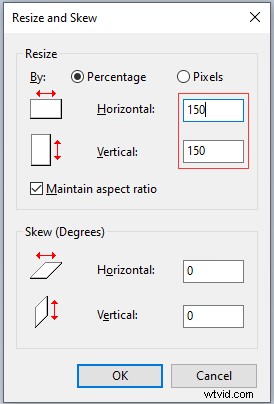
Krok 4. Przejdź do Plik> Zapisz jako aby zapisać obraz.
Rozwiązanie 4. Powiększ obraz za pomocą powiększacza obrazu
Jeśli chcesz powiększyć obraz do rozmiaru plakatu bez konieczności korzystania z oprogramowania, wypróbuj Image Enlarger. Jest to darmowy program do zmiany rozmiaru obrazu online, który może powiększyć obraz do określonego rozmiaru.
Aby powiększyć obraz, wykonaj poniższe czynności.
Krok 1. Przejdź do witryny Image Enlarger.
Krok 2. Wybierz Wybierz obraz aby zaimportować obraz.
Krok 3. Następnie przesuń suwak w prawo lub wprowadź żądaną wartość procentową (lub wymiary), aby powiększyć obraz. Kliknij Powiększ obraz aby kontynuować.
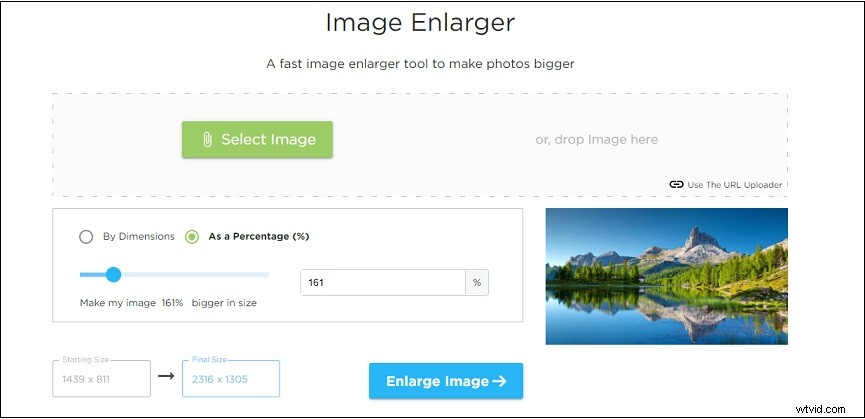
Krok 4. Na koniec kliknij Pobierz obraz aby zapisać powiększony obraz.
Wniosek
Jak powiększyć zdjęcie? Po przeczytaniu tego posta musisz znać odpowiedź. Teraz nadszedł czas, aby samodzielnie powiększyć obraz!
